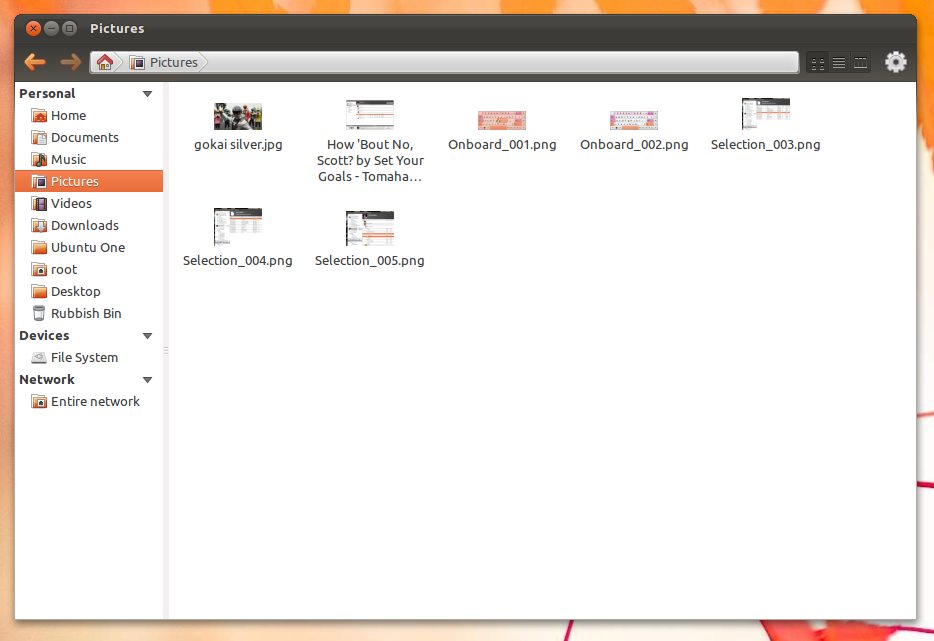¿Aburrido de Nautilus? ¿Estás cansado de Thunar? ¿Desesperado por deshacerse de Dolphin? ¿Quizás es hora de probar un nuevo explorador de archivos?
Aguja es un explorador de archivos liviano creado desde cero para responder, tener un diseño simple y ser fácil de usar.
Será el explorador de archivos predeterminado en la próxima versión del sistema operativo del proyecto elemental 'Luna'.
Nuestro Georgi K. es un gran admirador de Marlin y ahora puedes probar su desarrollo utilizando un PPA de desarrollo exclusivo de Marlin.
Características
Entre sus características se encuentran:
- Navegación por pestañas
- Vistas múltiples
- Un solo clic para abrir (predeterminado)
- Barras de herramientas e interfaz configurables
- Marco de complementos
Vista de iconos: –
Vista de columnas: –
Integración
Soporte de lista rápida de Unity: –
Complementos para Dropbox y UbuntuOne: –
Habilitar el complemento 'Contractor' requiere que 'Contractor' esté instalado y debe estar habilitado para que Marlin admita el 'descomprimido' de archivos.
Conexiones SSH, FTP, etc.: –
Diálogos modales (solo GNOME-Shell)
Instalación de Marlin en Ubuntu
Para instalar el explorador de archivos en Ubuntu 11.10, primero debe agregar el siguiente PPA a sus fuentes de software: –
ppa:marlin-devs/marlin-daily
Después de ejecutar una actualización, debes instalar el paquete 'Marlin' desde el Centro de software de Ubuntu.
Alternativamente, ingrese los siguientes dos comandos en una nueva Terminal: –
- sudo add-apt-repository ppa:marlin-devs/marlin-daily
- sudo apt-get update && sudo apt-get install marlin marlin-plugin-*
Usando marlín
Después de instalar Marlin, se puede iniciar desde Dash buscando 'Marlin'.
Recuerde: Marlin está en desarrollo activo y no debe considerarse estable ni con funciones completas.